Cara mencadangkan profil browser Brave

Panduan lengkap untuk mencadangkan dan memulihkan profil pengguna di browser Brave dengan langkah-langkah yang jelas dan aman.
Tidak tahu cara mematikan WiFi di laptop atau desktop Linux Anda? Butuh bantuan untuk mempelajari cara melakukannya? Kami dapat membantu! Ikuti panduan di bawah ini untuk mempelajari cara mematikan WiFi untuk PC Linux Anda!
Gnome Shell
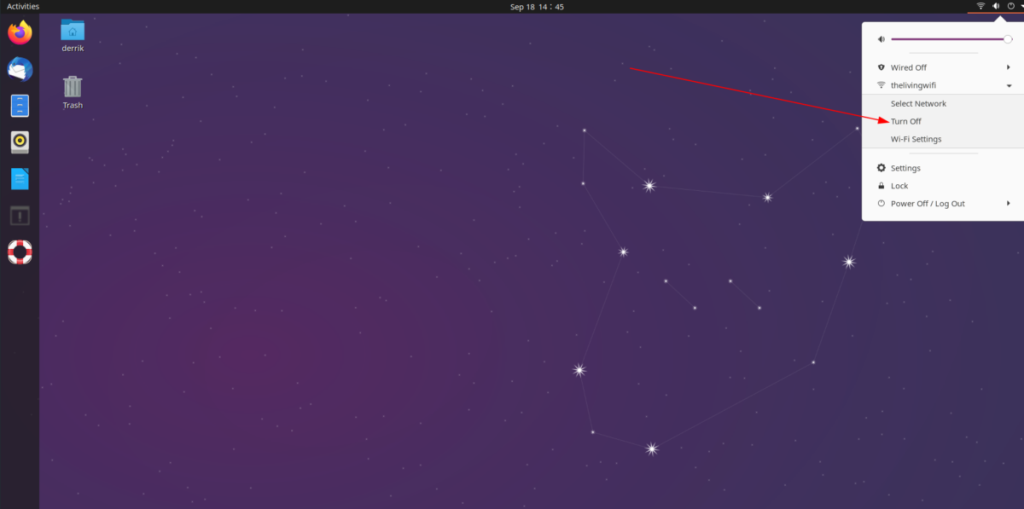
Mematikan koneksi WiFi di Gnome Shell cukup mudah, dan dimulai dengan melihat ke panel. Lihat panel Gnome Shell di sebelah kanan untuk tombol panah bawah, dan klik dengan mouse. Dengan mengklik panah ini, Anda membuka menu panel untuk Gnome.
Di dalam menu panel, Anda akan melihat beberapa hal, seperti "Pengaturan", "Kunci", "Matikan/Log Off", serta WiFi, volume, dll. Cari logo WiFi di menu Gnome yaitu terlihat oleh Anda, dan klik dengan mouse.
Setelah mengklik entri menu WiFi, Anda akan melihat tiga opsi berbeda. Opsi ini adalah "Pilih Jaringan", "Matikan", dan "Pengaturan WiFi". Pilih tombol "Matikan" untuk mematikan WiFi secara instan di lingkungan desktop Gnome Shell Anda.
Untuk mengaktifkan kembali WiFi, kembali ke menu Gnome Shell, pilih entri menu WiFi, dan klik tombol "Aktifkan" untuk mengaktifkan kembali konektivitas nirkabel. Atau, buka area "WiFi" di pengaturan Gnome Shell untuk menyalakannya kembali.
KDE Plasma 5
Jika Anda pengguna KDE Plasma 5 dan ingin mematikan WiFi di desktop, lakukan hal berikut. Hal pertama yang perlu Anda lakukan adalah melihat ke panel untuk ikon konektivitas WiFi (bilah) dan klik dengan mouse. Setelah mengklik ikon WiFi, sebuah menu akan muncul.
Di dalam menu WiFi, Anda akan melihat berbagai jaringan WiFi yang tersedia untuk koneksi, tombol mode pesawat, tombol pengaturan, tombol pencarian, dan tombol aktifkan/nonaktifkan WiFi.
Jika Anda ingin mematikan WiFi, cari kotak centang WiFi di pojok kiri atas menu applet. Klik pada kotak centang, dan koneksi nirkabel di KDE Plasma 5 akan langsung terputus.
Untuk mengaktifkan kembali WiFi di KDE Plasma 5, kembali ke menu WiFi di panel, buka dan centang kotak di sebelah ikon WiFi di kiri atas. Konektivitas harus dilanjutkan setelah kotak dicentang ulang.
XFCE 4
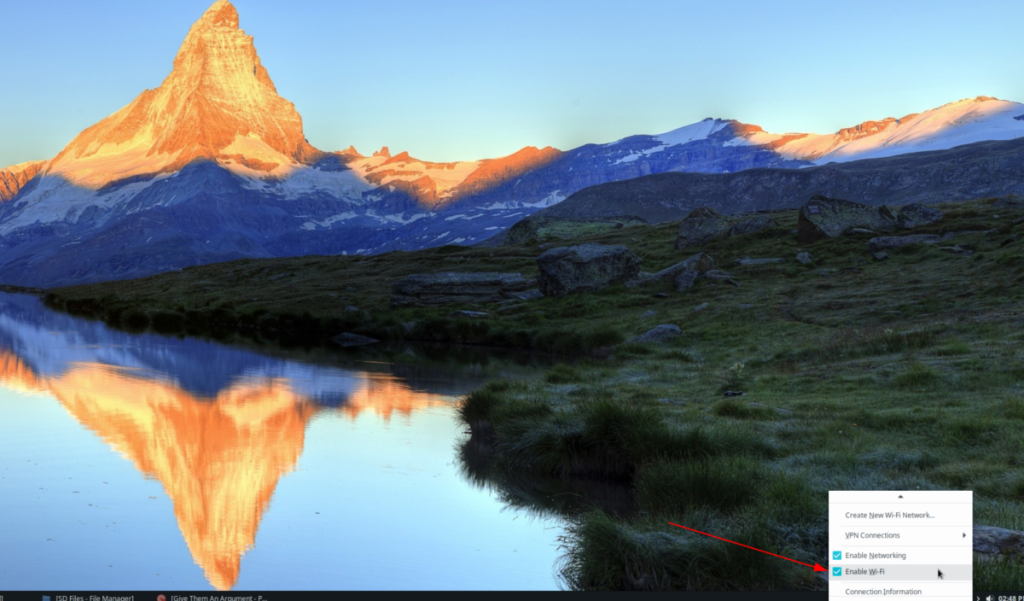
Menggunakan XFCE 4 dan perlu mematikan konektivitas WiFi? Berikut cara melakukannya. Pertama, lihat panel XFCE 4 untuk applet konektivitas WiFi. Jika Anda tidak dapat menemukannya, itu adalah aplikasi di panel dengan bilah WiFi. Setelah Anda menemukan applet WiFi di desktop, klik kanan dengan mouse untuk membuka menu klik kanan untuk applet WiFi.
Di dalam menu WiFi, Anda akan melihat beberapa opsi berbeda untuk dipilih. Cari kotak centang "Nonaktifkan WiFi", dan pilih untuk langsung mematikan konektivitas WiFi untuk lingkungan desktop XFCE 4.
Perlu mengaktifkan kembali konektivitas nirkabel? Kembali ke panel, dan klik kanan pada applet WiFi. Perlu diingat bahwa karena WiFi sekarang mati, mungkin terlihat berbeda. Klik kanan pada menu dan centang kotak di sebelah WiFi untuk menyalakannya kembali.
PASANGAN
Apakah Anda pengguna MATE dan tidak yakin tentang cara mematikan WiFi di desktop? Inilah yang harus dilakukan. Pertama, masuk ke panel atas di MATE. Di panel atas, temukan ikon WiFi di sudut kanan. Setelah Anda menemukan ikon WiFi, klik dengan mouse untuk mengungkapkan isinya.
Di dalam menu WiFi, ada banyak sekali pilihan yang bisa dipilih. Di dalam menu, lihat ke bawah, di atas "Informasi Koneksi" untuk "Aktifkan WiFi." Pilih opsi ini untuk langsung mematikan konektivitas Nirkabel di lingkungan desktop MATE.
Untuk mengaktifkan kembali WiFi di menu MATE, kembali ke menu WiFi di panel, ke bawah seperti sebelumnya dan klik “Enable WiFi” untuk menyalakannya kembali.
Terminal
Dimungkinkan untuk mematikan WiFi langsung dari terminal prompt. Jadi, jika Anda menggunakan lingkungan desktop Linux yang tidak mendukung WiFi dengan baik (seperti Gnome, KDE Plasma 5, XFCE 4, atau MATE), ini adalah cara yang bagus untuk menangani konektivitas WiFi Anda.
Untuk memulai proses, buka jendela terminal menggunakan Ctrl + Alt + T atau Ctrl + Shift + T pada keyboard. Setelah berada di dalam terminal, gunakan perintah nmcli di bawah ini untuk mematikan konektivitas nirkabel pada PC Linux Anda.
wifi radio nmcli mati
Segera setelah perintah nmcli berikut dijalankan, WiFi di PC Linux Anda akan mati. Jika Anda ingin menyalakannya kembali, gunakan perintah nmcli , tetapi ubah “off” menjadi “on.”
wifi radio nmcli aktif
Panduan lengkap untuk mencadangkan dan memulihkan profil pengguna di browser Brave dengan langkah-langkah yang jelas dan aman.
Pelajari cara menginstal Linux Lite, sistem operasi berbasis Ubuntu yang ringan dengan antarmuka XFCE4.
Jika Anda menggunakan banyak PPA di PC Ubuntu dan baru saja meningkatkan ke Ubuntu 20.04, Anda mungkin memperhatikan bahwa beberapa PPA Anda tidak berfungsi, karena
Baru mengenal Linux dan ingin menambahkan musik Anda ke Rhythmbox tetapi tidak yakin bagaimana melakukannya? Kami dapat membantu! Ikuti panduan ini saat kami membahas cara mengatur
Apakah Anda perlu mengakses PC atau Server Ubuntu jarak jauh dari PC Microsoft Windows Anda? Tidak yakin tentang bagaimana melakukannya? Ikuti bersama dengan panduan ini saat kami tunjukkan kepada Anda
Apakah Anda menggunakan browser web Vivaldi sebagai driver harian Anda di Linux? Apakah Anda mencoba mencari cara untuk mencadangkan pengaturan browser Anda untuk penyimpanan yang aman? Kami
Cara Mengunduh Podcast Dari Terminal Linux Dengan Podfox
Cara Menemukan File Duplikat Dan Membersihkannya Di Linux Dengan FSlint
Apakah Anda membutuhkan klien podcast yang bagus dan elegan untuk desktop Linux Anda? Jika demikian, Anda perlu mencoba CPod. Ini adalah aplikasi kecil yang ramah yang membuat mendengarkan
TuxGuitar adalah alat pembuat musik open-source. Dengan itu, pengguna dapat membuat dan mengedit tabulasi gitar mereka sendiri. Dalam panduan ini, kita akan membahas bagaimana caranya








